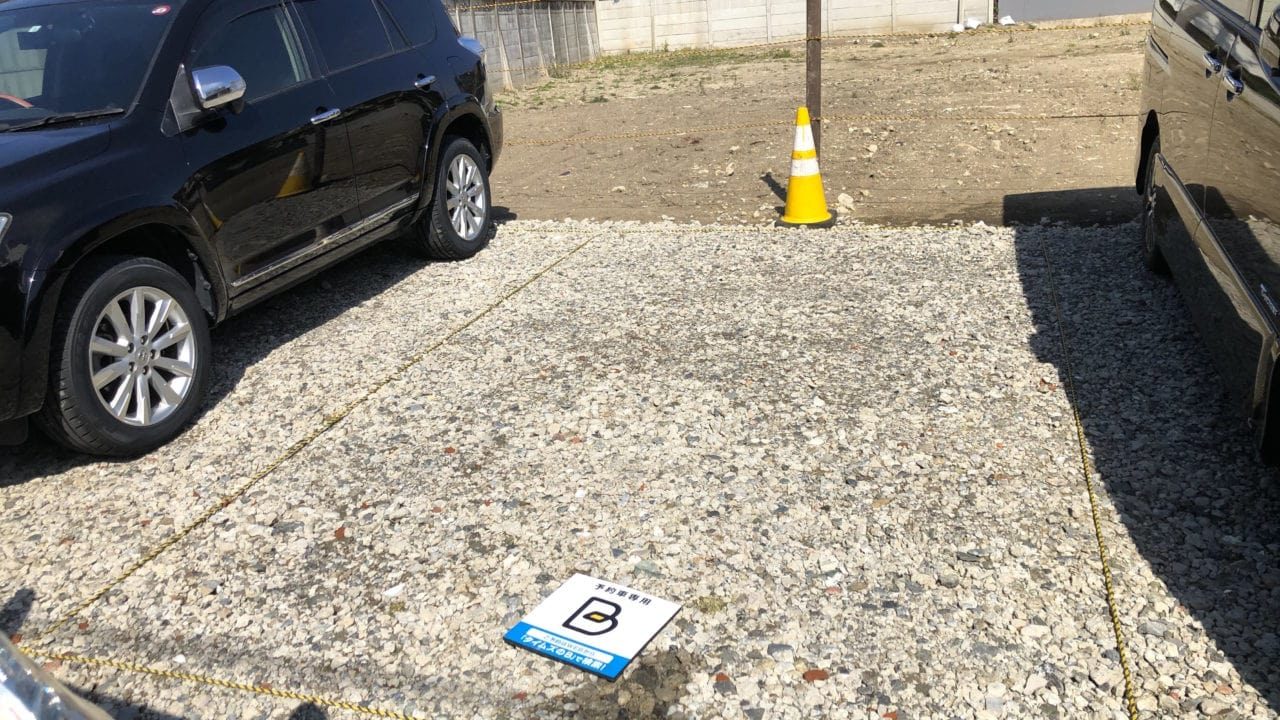駐車場予約サービス「タイムズのB」を予約して使ってきました。ネット上で予約・決済が完結するので当日もの凄く楽でした。
実際に使って感じた「タイムズのB」の魅力をレビューしたいと思います。
タイムズのBを利用する流れを細かく紹介
「タイムズのB」を利用するまでの流れを画像付きで紹介します。
クレジットカードが必須なので準備してから予約しましょう!
[1]駐車場を決める
まずはじめに駐車場を選びます。駐車場のTOPページを開きましょう。
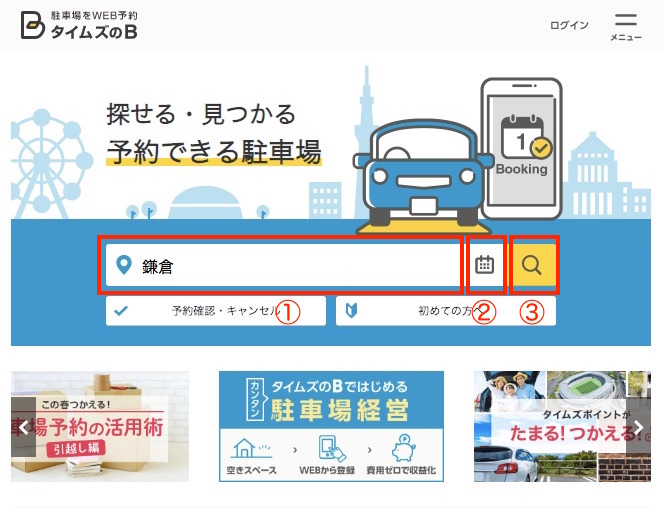
予約はWebページから希望の駐車場を選択して入力するだけなのでものすごく簡単です。
- 希望の地域を入力
- 利用したい日付と車種を選択
- 検索
空いている駐車場が出てくるので希望の駐車場をクリック。
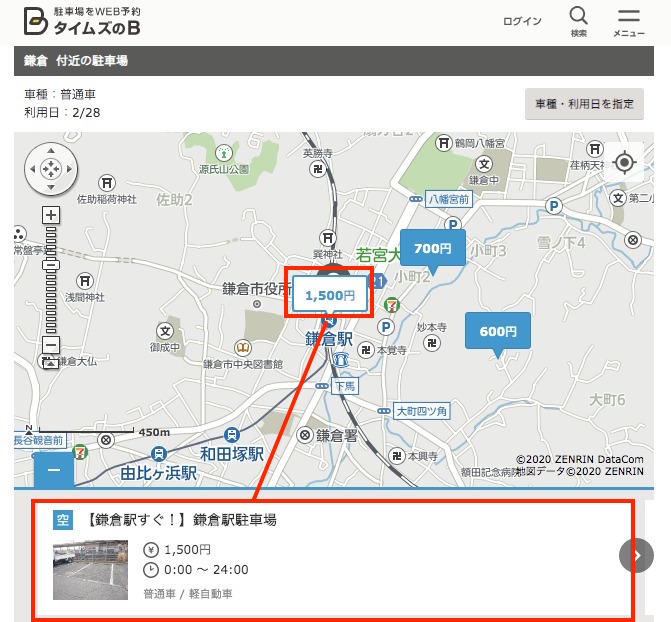
駐車場を選択します。地図から選んでもよし、画面下の駐車場から選んでも大丈夫です。
駐車場を選択すると日程を選択出来るページに移るので日程を選んで進んでください。(ページの真ん中にあります)
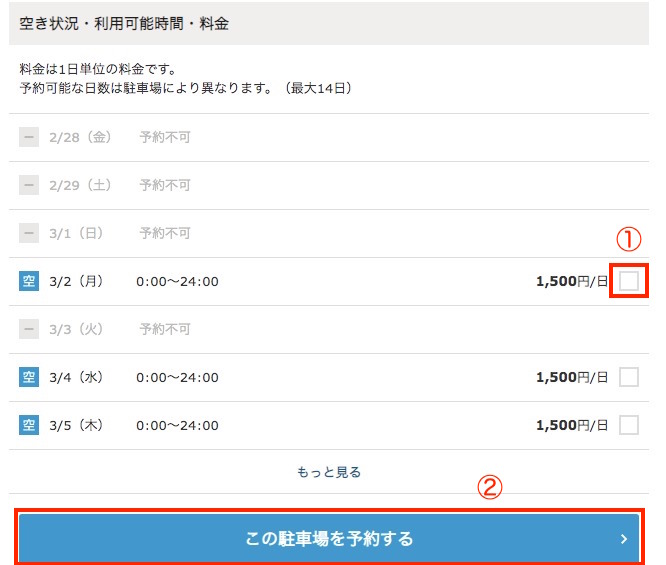
- 日程を選択
- 予約するボタンで予約開始
日程は1日単位の予約で14日先まで日程を選択する事が可能です。
ここからログイン画面に移ります。タイムズクラブへの登録が必要になりますのでまだの方は新規で登録しましょう。
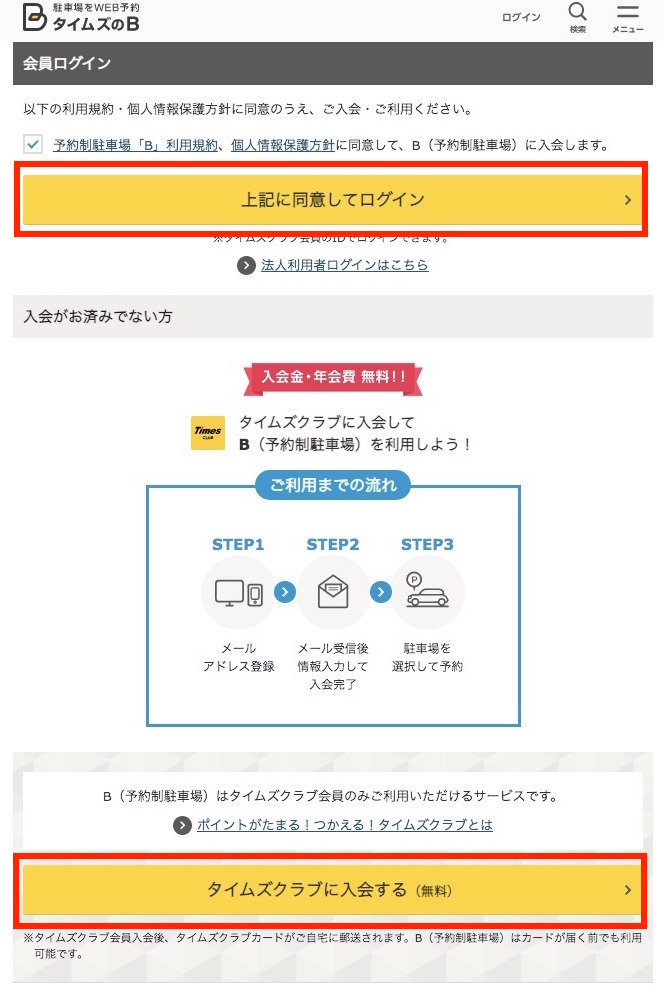
[2]情報入力
ログインしたら次は車種の情報の入力をしていきます。webで完結するサービスなのでトラブルが起きないように車種情報は正確に入力しましょう。
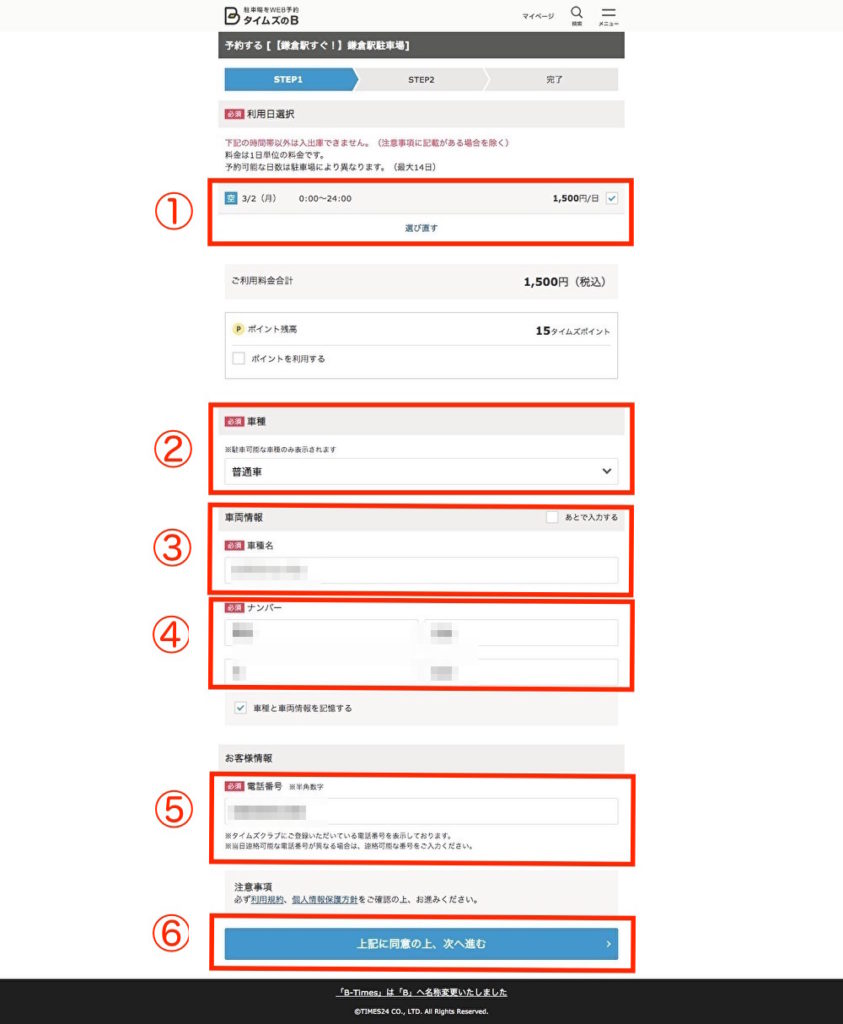
- 日程の選択
- 車種の選択
- 車種名の入力
- 車両ナンバーの入力
- 電話番号の入力
- 情報を確認して次へ進む
ポイントがある場合はポイントを利用する事も可能です。
[3]カード情報登録
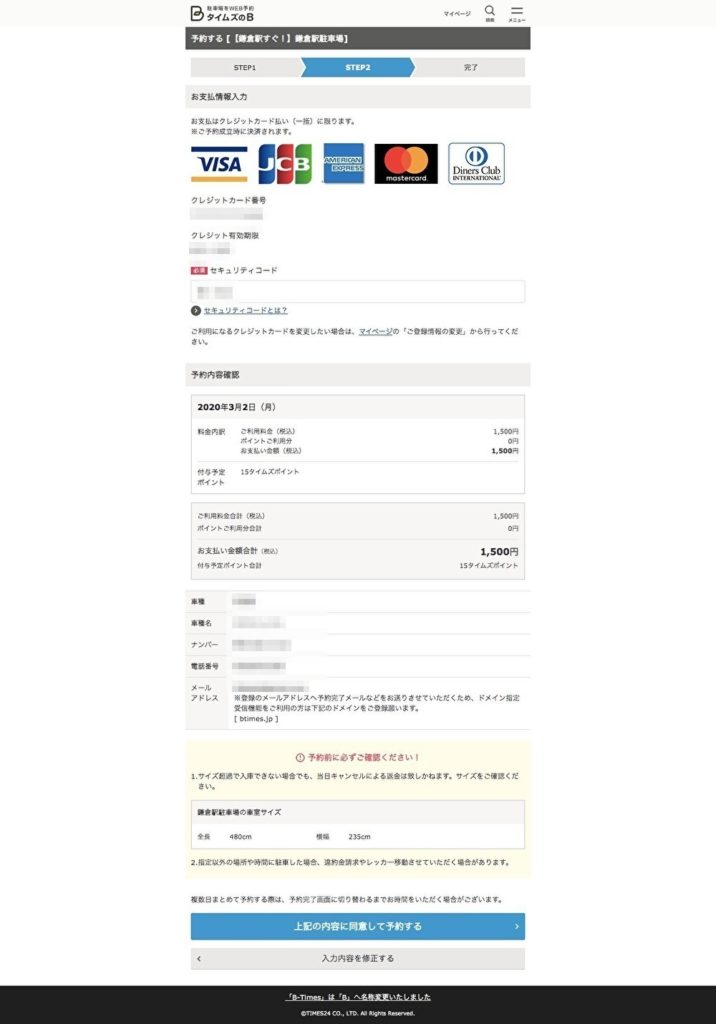
支払いはクレジットカードのみなのでカード情報を入力します。キャンセルは前日まで出来るので間違って予約してもキャンセル出来るので安心ですよ。
クレジットカードの登録ができたら完了です。
[4]申し込み完了メールが届きます
予約をしたら予約完了メールが届きます。この確認メールにどこに駐車すればいいかや、注意事項が書いてあるので必ず確認してね。
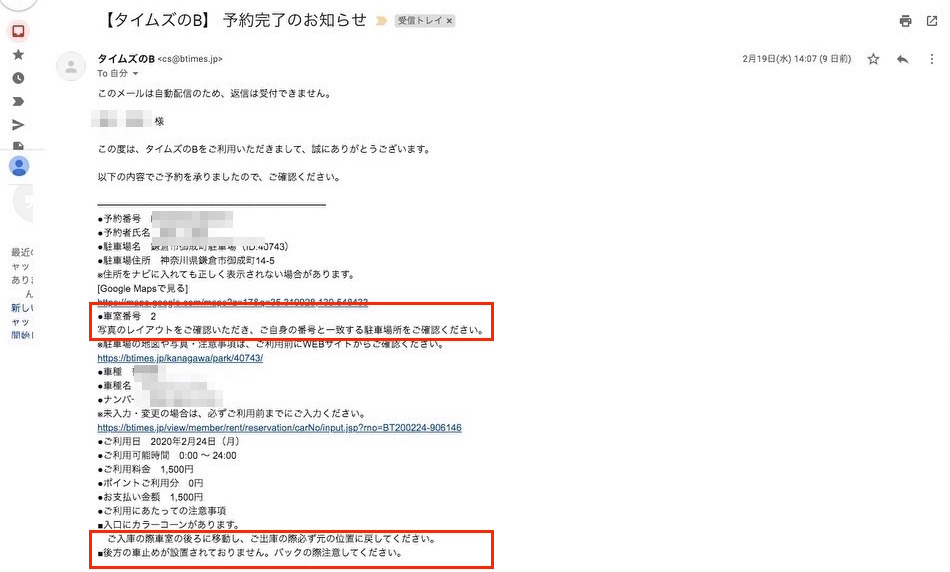
これで予約は完了です。
注意事項や車を停車する場所などはこのメールで書いてありますので必ずチェックしておきましょう。
[5]当日行ってみる

予約して実際に行ってみると駐車場にタイムズのBマークが置いてあって分かりやすかったです。このマークが置いていない場所もあるみたいだけどね。
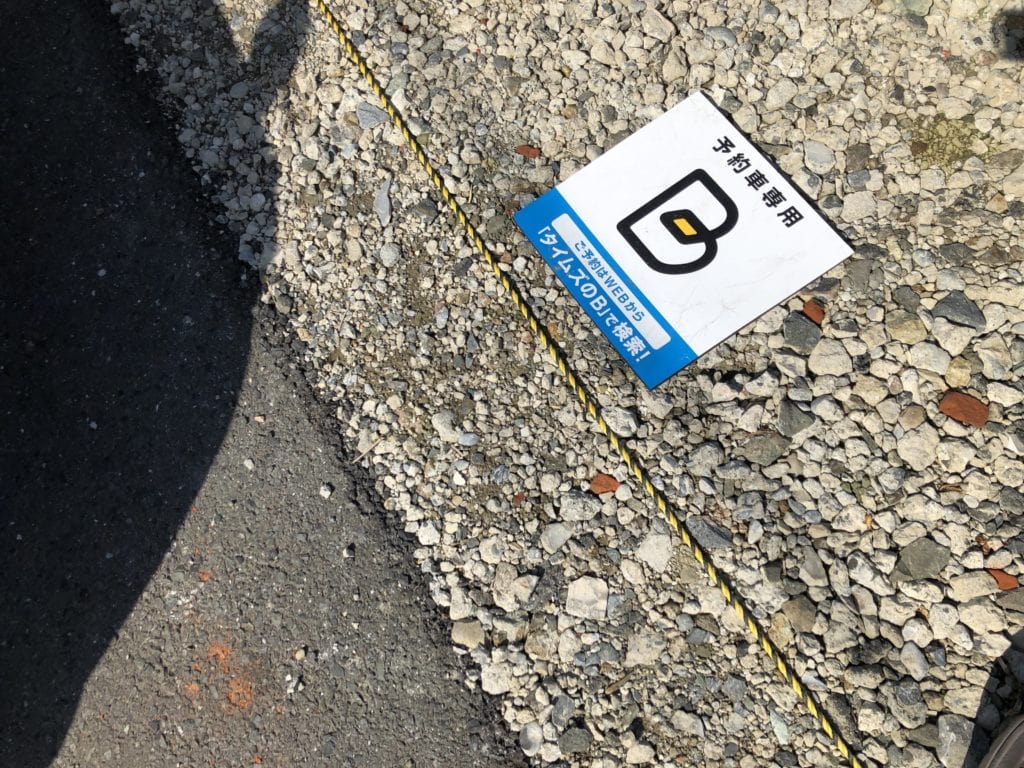
今回は5箇所停められる場所があったけど全部埋まっていたよ。結構使っている人がいるんだと実感した瞬間でした。
事前にクレジットカードで決済もしているので当日は指定の場所に停めて帰るだけ。友達の家の駐車場に停めている感覚でした。
実際に使ってみた感想
タイムズのBを実際に使ってみて良かった事は、駐車場を予約している安心感があること、また時間単位ではない(1日単位)ので駐車料金をきにする事なく駐車できるのは気持ちがかなり楽でした。
今回鎌倉駅周辺で探して停めたんだけど駐車場が埋まっていた場合はかなり焦るからね。事前予約はこんなにも余裕があるのか!と実感しました。
でもね、駐車料金は一般の駐車料金と変わらなかったんだ。近くのパーキング覗いたら同じ値段だった。。。安いって聞いていたんだけどな。エリアや曜日によって違うのかもね。
少し残念だけど。ま、安心感が違いますからね。
駐車場を予約するときは一度利用してみてね。